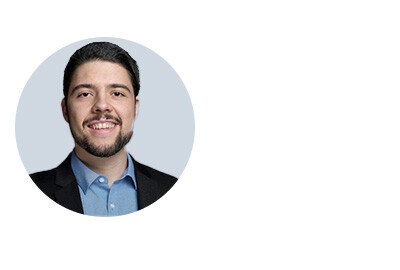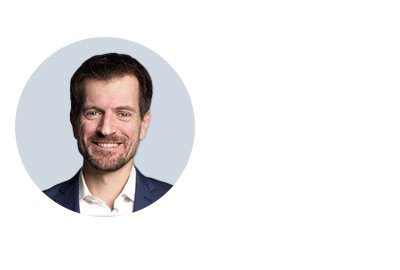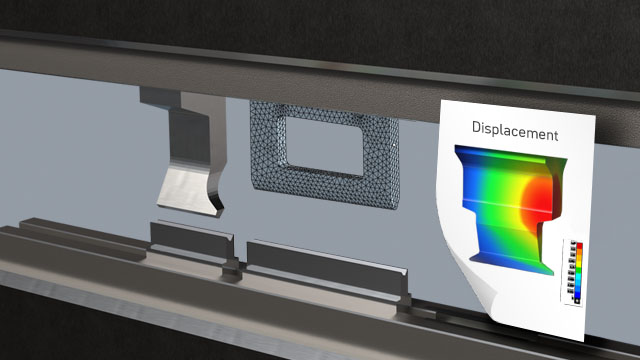Smarte Modelle in Ansys statt toter Geometrie
Daniel Soukup
10.10.2025
TechArticle 25/09 | Parametrisierung in der Praxis
Unnötig starre CAE-Workflows bremsen die Simulation aus: Wenn jede Geometrieänderung manuelle Update-Schleifen nach sich zieht, um Bezüge zu korrigieren, ist das zeitaufwändig, fehleranfällig und frustrierend. Dabei bietet Ansys Workbench die Möglichkeit, Modelle mit Parametern flexibel zu gestalten. Doch wie gelingt der systematische Einstieg in parametrische Modelle – insbesondere für Geometrien?
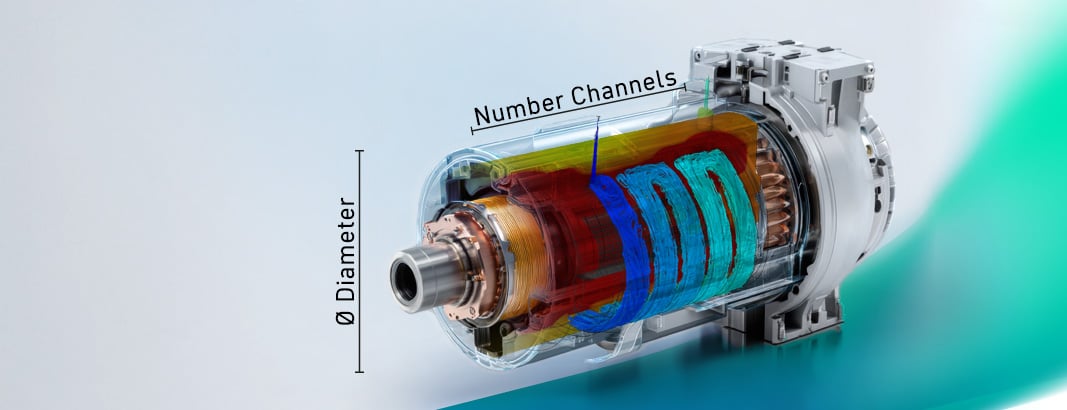
Simulierter Kühlkanal in einer E-Maschine | © Adobe Stock/CADFEM Germany GmbH
Warum wollen wir überhaupt parametrisieren?
Kennen Sie das? Nach der ersten Simulation sind umfangreiche Änderungen nötig. Beim Aktualisieren der Geometrie gehen mühsam gesetzte Randbedingungen, Materialzuweisungen oder Kontakte verloren. Besonders ärgerlich, wenn Sie zuvor ein aufwendiges Defeaturing durchgeführt haben, um das CAD-Modell für die Simulation vorzubereiten. Jede weitere geometrische Änderung bedeutet dann: Zeitaufwendige Handarbeit und potenzielle Fehlerquellen.
Parametrisierung schafft hier Abhilfe. Sie ermöglicht es, Geometrieänderungen effizient und konsistent umzusetzen. Statt jede Aktualisierung händisch im CAD durchzuführen und das Simulationsmodell anschließend zu aktualisieren, ändern Sie definierte Parameter und das Modell passt sich automatisch an. Das spart Zeit, reduziert Fehler und macht den gesamten Prozess robuster. Dadurch gelingt Ihnen der Schritt weg von „toter“ Geometrie hin zu smarten Modellen, was sich insbesondere bei mehreren Entwicklungsschritten schnell bezahlt macht.
Diese intelligenten Geometrien ermöglichen systematische Optimierungen, Sensitivitätsanalysen und automatisierte CAE-Workflows. Das erhöht die Nachvollziehbarkeit von Designentscheidungen und beschleunigt die Produktentwicklung. Kurz: Wer parametrisiert, legt den Grundstein für effiziente und zukunftssichere Simulationsprozesse. In diesem Artikel geben wir einen Überblick über die Möglichkeiten der Geometrieparametrisierung im Ansys-Universum – inklusive typischer Fallstricke. Anhand zweier Praxisbeispiele, dem Gehäuse eines Scheibenwischergetriebes und den Kühlkanälen eines E-Motors, zeigen wir, wie sich Parametrisierung von Geometrien umsetzen lässt.

Bauteil: Scheibenwischer-Gehäuse mit mehreren Varianten | © CADFEM Germany GmbH
Bidirektionales Arbeiten mit anderen CAD-Tools
Viele CAD-Systeme wie Creo, Catia, Inventor oder Siemens NX bieten umfangreiche Möglichkeiten parametrisch zu arbeiten. Über die bidirektionale CAD-Schnittstelle können solche Modelle direkt in Ansys Workbench eingebunden werden. Wenn Sie eine Parameteränderung über das Parameter Set in Ansys durchführen, wird das CAD-Tool auf Ihrem System für die Aktualisierung der Geometrie genutzt. Voraussetzung für die Nutzung ist die erfolgreiche Konfiguration der Schnittstelle über den CAD Configuration Manager (erfordert Admin-Rechte) sowie eine passende Lizenz für Ihre CAD-Schnittstelle.
Für die Nutzung laden wir zunächst das Getriebegehäuse in Ansys Workbench in eine Geometriezelle. Damit Workbench die Parameter erkennt, müssen diese im CAD eindeutig benannt werden. Das kann mit einem Präfix im Parameternamen wie „ANS_“ umgesetzt werden. Das Präfix kann wie in der Abbildung dargestellt über die „Properties“ geprüft und angepasst werden. Doch wo sind nun unsere Parameter? Diese tauchen in Ansys Mechanical im Strukturbaum bei den jeweiligen Körpern unter Details auf. Mit einem Klick in die Checkbox, erscheint ein kleines „P“. So lassen sich Längen, Winkel oder andere Maße gezielt steuern und in Studien über das Parameter Set variieren.

Workbench Details mit Parameter Identifier, Mechanical Details mit Parametern | © CADFEM Germany GmbH
Historienbasiertes vs. Direct Modeling
Historienbasierte Modellierung ist der Standard vieler CAD-Systeme. Das Modell entsteht schrittweise, alle Features sind im Modellbaum dokumentiert. Ganz oben steht z.B. die erste Skizze, diese wird extrudiert, anschließend werden weitere Details wie Bohrungen, Rippen etc. ergänzt. Sehen wir uns die Feature-Historie des Getriebegehäuses an. Ein Detail wie das Rippen-Pattern lässt sich auswählen und über Parameter wie Anzahl, Dicke oder Winkel der Rippen anpassen. Diese Struktur ist mächtig, erfordert aber eine durchdachte Strategie für den Aufbau: Welche Abhängigkeiten bestehen? Bleiben Bezüge bei Änderungen stabil? Insbesondere die Reihenfolge der Features kann entscheidend sein, ob Änderungen funktionieren.

Creo Feature-Historie mit Möglichkeit zur Parametrisierung | © CADFEM Germany GmbH
Ansys Discovery, der aktuelle Standard-Modeler von Ansys, nutzt dagegen einen anderen Ansatz: das sogenannte Direct Modeling. Dieses verzichtet auf eine Feature-Historie, sodass im Strukturbaum die Bauteile, Flächen und Kurven gelistet werden. Stattdessen bearbeiten Sie die vorhandene Geometrie direkt – ideal für schnelles Defeaturing und flexible Anpassungen. So können z.B. kleine Features wie Radien, Fasen oder Logos einfach aus der Geometrie gelöscht werden. Das macht die Vorbereitung für die Simulation besonders effizient. Oder Sie ziehen und verschieben Flächen oder Körper, falls Sie geometrische Änderungen in der Simulation testen möchten, ohne die originale Geometrie anzufassen.
Auch in diesem Direct Modeling lassen sich Parameter definieren. In der Animation sieht man, wie die Pull-Operation auf eine existierende Bohrung angewendet wird. Es erscheint ein Feld, das die Eingabe eines neuen Durchmessers erlaubt. Direkt daneben befindet sich das Symbol, mit welchem ein Parameter erzeugt wird. Dieser lässt sich anschließend im Parametermenü steuern. Für das Verschieben oder Ziehen von Flächen um ein definiertes Maß, gibt es eine Bemaßungsfunktion. Bei aktivem Move-Werkzeug lässt sich über den „Ruler“ ein Referenzpunkt festlegen, um die Abmessung gezielt zu steuern. Damit ist ein „Nachparametrisieren“ von überschaubaren Änderungen in toter Geometrie möglich.
Parametrisierung im Direct Modeling | © CADFEM Germany GmbH
History Tracking in Ansys Discovery
Was ist, wenn Sie keine CAD-Schnittstelle haben, aber historienbasiert modellieren möchten? Oder Ihr CAD-Modell nicht mit Fokus auf parametrische Variation aufgebaut ist? Für diese Fälle bietet Ansys Discovery den Modus History Tracking. Damit wird eine Feature-Historie aufgebaut, ähnlich wie in klassischen CAD-Systemen. Aber Achtung: Der Wechsel zurück zum Direct Modeling ist nicht möglich – die Historie geht dann verloren. Deshalb lohnt es sich, eine Strategie für den Modellaufbau zu haben, bevor Sie mit dem Tracking starten. Ein praktisches Feature ist, dass nach Laden einer Geometrie, diese den ersten „Block“ bildet – ein Start bei null ist nicht nötig. Das zeigen wir am Beispiel einer Motorkühlung.
Deren Basisgeometrie ist komplex (Wicklungen, Lager, etc.), jedoch liegt der Fokus auf dem Kühlkörper. Deshalb wird bei aktivem History Tracking zuerst die Basis (.step) eingeladen. Anschließend wird gezielt der vorbereitete Bereich der Kühlkanäle modelliert. Jeder Bearbeitungsschritt wird als Block gespeichert und bleibt editierbar. Zunächst werden Flächen in der leeren Tasche erzeugt, welche durch ein versetztes Pattern anschließend Kanäle bilden. In den Blöcken lassen sich Werte wie Abstand und Dicke der Stege parametrisieren. Es besteht sogar die Option, Abhängigkeiten von erzeugten Parametern zu nutzen. So ergibt sich der Abstand im Pattern aus der verfügbaren Länge, der Breite und der Anzahl der Kanäle.
![]()
History Tracking bei einem wassergekühlten Elektromotor | © CADFEM Germany GmbH
Skizzen, die während des History Trackings erzeugt werden, lassen sich ebenfalls parametrisieren. Durch das Skizzier-Symbol ist ein Wechsel in die Skizze und das nachträgliche Bearbeiten jederzeit möglich. Damit Maße auch außerhalb der Skizze im Block verfügbar sind, werden Dimensionen in der Skizze gesetzt. Diese tauchen nach der Bearbeitung der Skizze im Block auf und können dort als Parameter genutzt werden. Maße, die nicht dimensioniert werden, bleiben in den Blöcken verborgen. Zusätzlich lassen sich auch Constraints in Skizzen nutzen, um Zwangsbedingungen wie Parallelität, Koinzidenz oder Tangentialität zu erzwingen.

Parametrisierung von Skizzen im History Tracking | © CADFEM Germany GmbH
Worauf ist bei Geometrieparametern zu achten?
Die Wahl der richtigen Methode hängt vom Ziel ab: Für komplexe Geometrien empfiehlt sich ein historienbasierter Ansatz mit klarer Aufbau-Strategie. Bei einfachen Varianten reicht oft Direct Modeling aus. Überlegen Sie deshalb unbedingt vorab, welche Maße variabel bleiben sollen und wo Ihr Fokus für die Modellvarianten liegen soll. Für den Anfang kann es sinnvoll sein, nicht jedes Detail in Ihren Bauteilen vollparametrisch zu gestalten, sondern mit einer beschränkten Auswahl an Parametern zu beginnen. Das hilft, die grundsätzlichen Funktionen und Ansätze besser zu verstehen und potenzielle Fallstricke zu identifizieren. Keine Zeit zum Einarbeiten? Dann ist unser Seminar zu Discovery Modeling genau das Richtige!
Konflikte sind dennoch meist unvermeidbar, wenn es sich um komplexe Modelle handelt und Parameter großzügig variiert werden. Prüfen Sie daher frühzeitig die Min-/Max-Werte für jeden Parameter direkt bei der Modellierung. Durch das Eingeben von Grenzwerten im CAD kann sichergestellt werden, dass einzelne Features nicht über die Bauteilgrenzen hinausragen, es zu ungewollten Überschneidungen oder nicht praktikablen Geometrien kommt. Um die gleichzeitige Veränderung aller Parameter vor einer Sensitivitätsanalyse oder Optimierung zu testen, empfiehlt es sich, vorab einen Geometrie-Precheck durchzuführen. Wie das in der Praxis umgesetzt wird, diskutieren wir in unserem CADFEM Let’s Simulate zur Parametrisierung.
Zusatz-Tipp: Nutzen Sie Named Selections für eine robuste Zuweisung von Randbedingungen. So bleiben Flächen und Kontakte auch bei Geometrieänderungen eindeutig zugeordnet – ein entscheidender Faktor für stabile Simulationsmodelle. Wenn Boundary Conditions, Vernetzungseinstellungen und Co. über grafische Selektionen vergeben werden, kann es passieren, dass die Topologie nach einem Geometrieupdate nicht mehr gleich ist. Dann erscheint das berüchtigte Fragezeichen in Ansys Mechanical und Sie sind als User gefragt, alle verlorenen Zuweisungen zu korrigieren. Deshalb nutzen Sie die Möglichkeit, direkt in Discovery oder Ihrer CAD-Schnittstelle Named Selections zu vergeben und diese im Simulationsmodell zu verwenden.

Named Selections im finalen parametrisierten Elektromotor | © CADFEM Germany GmbH
Ausblick: Noch mehr Kontrolle
Was ist, wenn Ihnen das alles nicht ausreichend ist und sie noch mehr Kontrolle möchten? Wer mehr Flexibilität benötigt, kann in Ansys Discovery auch auf Scripting setzen. Hinter den einzelnen History-Blöcken stehen nämlich im Hintergrund kleine Python-Snippets. Keine Sorge – Sie müssen diese nicht verstehen oder selbst programmieren. Es bedeutet jedoch, dass eine Python-Schnittstelle mitgeliefert wird. Diese können wir uns zunutze machen, um Geometrie per Skript vorzubereiten oder sogar von Grund auf aufzubauen – ideal für individuelle Logik und Automatisierungen. Das klingt auf den ersten Blick furchtbar kompliziert? Das ist es überhaupt nicht, wie Sie in einem weiteren CADFEM TechArticle nachlesen können.
Dank smarter Geometrie im Simulationsprozess ist die Anpassung an neue Varianten kein Problem mehr. Doch wie nutzen wir nun das volle Potenzial unserer intelligenten Geometrie, um den Designraum systematisch zu erschließen, statt mühsam eine Handvoll Varianten zu vergleichen? Durch automatisierte Prozessketten lassen sich beliebige Solver und Auswertungen koppeln, sodass Varianten effizient hinsichtlich der Ergebnisse verglichen werden können. Sie möchten tiefer einsteigen? Das Fundament dafür steht dank smarter CAD-Modelle! Unsere CADFEM Let’s Simulate-Reihe zeigt praxisnah, wie Sie parametrische Modelle in optiSLang für Variantenstudien und Optimierungen nutzen.

Optimierung des Kühlkanals mit Ansys optiSLang | © CADFEM Germany GmbH

Tipp
Geometriebearbeitung mit Ansys Discovery
Egal ob Sie mit Ansys Discovery oder Ansys SpaceClaim arbeiten: In dieser Schulung lernen Sie alles Wichtige zur Modellierung für Ansys.
Ansys Fluent GPU Performance Testing – Use Case
Ob im Maschinenbau, in der Luftfahrt oder bei der Produktentwicklung: Strömungssimulationen sind für präzise und schnelle Entwicklungsprozesse unerlässlich. Doch wie unterscheiden sich CPU- und GPU-basierte Simulationen, und was sind die wichtigsten Kriterien bei der Hardwarebewertung? Dieser Beitrag beleuchtet grundlegende Unterschiede, Leistungsmetriken und die Anwendungsmöglichkeiten von GPU- und CPU-Setups für Ihre CFD-Projekte.t

Seminare zum Thema
-
Let’s Simulate – Praxisbezogene Parametrisierung von Simulationsmodellen

Sie möchten ein flexibel gestaltbares Simulationsmodell erstellen, das nicht nur auf starre CAD-Dateien basiert? Dann nutzen Sie den strukturierten und effizienten Weg der Parametrisierung in Ansys.
-
Let's Simulate – Tipps und Tricks mit optiSLang

KI-gestützte Methoden gestalten Simulationsprozesse deutlich effizienter. Sehen Sie wie Sie Prozessketten aufbauen, wie Sie eigene Python-Skripte in den Workflow integrieren oder wie Simulationen an reale Messungen angepasst werden.